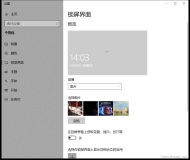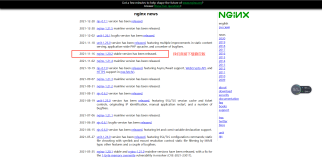使用相机需要引用如下命名空间
在这个案例中我们还用到了BitmapImage类,所以我们需要引用命名空间
效果图如下

MainPage.xaml文件在初始化的基础上添加了两个元素
<Image x:Name= " img " Grid.Row= " 1 " Margin= " 12,10,12,0 " ></Image>
代码隐藏文件

 View Code
View Code
using System.Collections.Generic;
using System.Linq;
using System.Net;
using System.Windows;
using System.Windows.Controls;
using System.Windows.Documents;
using System.Windows.Input;
using System.Windows.Media;
using System.Windows.Media.Animation;
using System.Windows.Shapes;
using Microsoft.Phone.Controls;
// 引用
using System.Windows.Media.Imaging;
using Microsoft.Phone.Tasks;
namespace CameraShoot
{
public partial class MainPage : PhoneApplicationPage
{
// 相机捕获任务实例
CameraCaptureTask cameraCT = new CameraCaptureTask();
// 构造函数
public MainPage()
{
InitializeComponent();
// 手机拍照功能完成后调用
cameraCT.Completed += new EventHandler<PhotoResult>(cameraCT_Completed);
}
// 重写触摸屏事件
protected override void OnManipulationStarted(ManipulationStartedEventArgs e)
{
// 知识点①
if (e.OriginalSource==txtName)
{
// 调用相机
cameraCT.Show();
}
// 知识点②
// 触摸事件完成
e.Complete();
// 知识点③
// 不在向父元素传递
e.Handled = true;
// 知识点④
base.OnManipulationStarted(e);
}
// 完成
void cameraCT_Completed( object sender, PhotoResult e)
{
if (e.TaskResult==TaskResult.OK)
{
BitmapImage bmp = new BitmapImage();
// 知识点⑤
// 获取包含文件流的和Source不同
bmp.SetSource(e.ChosenPhoto);
// 设置图片源
img.Source = bmp;
txtName.Text = e.OriginalFileName;
}
}
}
}
其中CameraCaptureTask,有两个比较实用的方法,也就是我们这里用到的
Show; 调用相机功能
Completed ;相机拍摄完成之后可被调用
知识点①:该事件中的e是指,通过该事件传递过来的参数,所以我们可以从中获取一些信息,属性OriginalSource表示产生该事件的元素(在windows phone 中都称之为元素而非控件);
知识点②:这里调用了Completed方法,加上该方法之后,系统就不会处理相应的路由事件了,这里是指重写的OnManipulationStarted事件 ;
知识点③: e.Handled = true; 该属性设置表示该路由事件已经处理完毕,不需要在向可视化树的上一层传递;
知识点④:调用本方法的基类方法,虽然在这里重写了基类方法,但是不可避免的在基类完成的基础性操作,重写没有完成,这样操作会出现一些错误
知识点⑤:利用SetSource设置的源一定是Stream流,wp支持png和jpeg格式
这些都是在模拟器上的的操作,如果在真机上测试,请在测试前关闭ZUNE,也可移步 http://www.cnblogs.com/fwind/archive/2011/11/28/2265890.html
总结:使用相机是直接调用CameraCaptureTask类的show方法,这样相机就打开了,直到图片生成,再调用Completed方法,在Completed方法中获得 PhotoResult中该图片的stream 并作为位图的源,并设置image的源;当前图片的文件名也就是PhotoResult的属性OriginalFileName,得到的文件名为该图片的完整路径